| Nous nous efforçons de localiser notre site Web dans le plus grand nombre de langues possible, mais cette page est actuellement traduite par Google Traduction. | étroit |
-
-
produits
-
ressources
-
support
-
société
-
Connexion
-
ReviverSoft
Answers
Obtenez des réponses de notre
Communauté d'experts informatiques-
Accueil
-
Ressources
-
Questions & Réponses
- chaque fois que je démarre mon ordinateur un programme appelé nettoyant mince Plus ouvre sur mon ordinateur et demande ce que je veux analyser maintenant
chaque fois que je démarre mon ordinateur un programme appelé nettoyant mince Plus ouvre sur mon ordinateur et demande ce que je veux analyser maintenant
 j'aime cette question0 Cliquez sur "Aimer"Suivezce problème a été se passe pendant un certain temps, ne sais pas pourquoi il a commencéSystème d'exploitation:Répondez à cette questionmeilleure réponseSalut Wade,
j'aime cette question0 Cliquez sur "Aimer"Suivezce problème a été se passe pendant un certain temps, ne sais pas pourquoi il a commencéSystème d'exploitation:Répondez à cette questionmeilleure réponseSalut Wade,
SlimCleaner Plus est un optimiseur de système non fiable créé par des cyber-escrocs pour escroquer l'argent des utilisateurs informatiques crédules. Habituellement, vous pouvez acquérir ce programme les logiciels malveillants de spams, sites et forums malveillants qui ont été piratés.
Donc, pour le désinstaller sur votre ordinateur Windows Vista, suivez les étapes ci-dessous:
1. Avant de vous pouvez désinstaller SlimCleaner Plus, vous devez d'abord vous assurer qu'il est complètement fermé. Même si vous avez fermé la fenêtre, SlimCleaner Plus peut toujours être exécuté en arrière-plan. Vérifiez l'icône SlimCleaner Plus dans la barre d'état système, dans le coin à droite de la barre des tâches, près de l'horloge. Si vous voyez l'icône SlimCleaner plus, cliquez-droit dessus et sélectionnez "Arrêter" pour fermer complètement le programme.
2. Maintenant, ouvrez le panneau de contrôle. Pour l'ouvrir, cliquez sur Démarrer, puis cliquez sur "Panneau de configuration".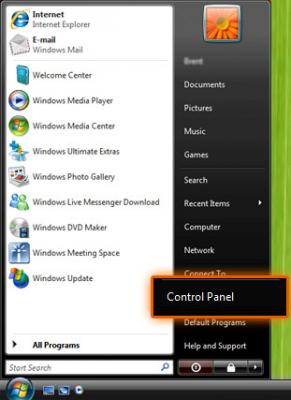
3. Ensuite, ouvrez le Gestionnaire de programmes Windows. Sous Programmes, sélectionnez le lien qui dit "Désinstaller un programme".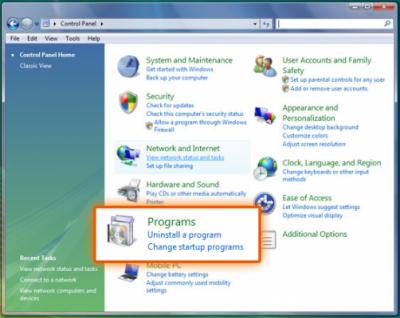
4. Le Gestionnaire de programmes Windows ouvrira dans une nouvelle fenêtre. Recherchez SlimCleaner Plus et cliquez une fois dessus. Ensuite, cliquez sur "Désinstaller / Modifier".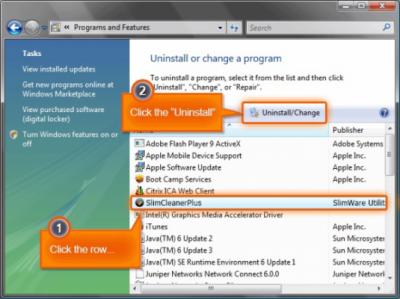
5. Windows vous demandera si vous êtes sûr que vous souhaitez désinstaller SlimCleaner Plus. Cliquez sur "Oui" et la finition.
Si la méthode ci-dessus ne fonctionne pas, lire l'article de blog ci-dessous à partir de ReviverSoft pour plus de détails:
http: //www.reviverso ...
J'espère que cela aide.
Cordialement,
Lokesh
- 1 Réponse
Le plus ancien
Les plus récents
Votes
Il n'y a pas encore de réponses.
Bienvenue dans Reviversoft Answers
Réponses ReviverSoft est un endroit idéal pour poser toute question que vous avez sur votre ordinateur et que vous avez répondu il par la communauté d'experts.Publiez votre question
Posez votre question à la communauté maintenantQuestions similaires
J'ai continué à obtenir l'écran bleu avec le message d'erreur de défaillance de l'état d'alimentation du pilote, puis redémarrer mon ordinateur voudrais. J'ai trouvé votre produit et il ne s'est pas fait plus. Je viens d'acheter un anti-virus (kaspersky) et maintenant il le fait encore. C'est tellement frustrant. Mon ordinateur est seulement 6 mois. Il s'agit d'un ordinateur de bureau Asus.Visionnez réponses8Montrez la question complèteJ'ai eu Driver Reviver en janv. 2013 et juste commencé à me donner ce message d'erreur aujourd'hui le 6 Octobre 2013.Visionnez réponses19Montrez la question complèteVous pouvez apparemment NE CORRIGER Qué 10 ErreursVisionnez réponses9Montrez la question complèteVous avez des problèmes avec votre PC?Effectuez une analyse PC gratuite à l'aide de Driver Reviver maintenant.TéléchargerCommencer l'analyse gratuiteSociété| Partenaires| EULA| Avis juridique| Ne pas vendre/partager mes informations| Gérer mes cookiesCopyright © 2025 Corel Corporation. Tous droits réservés. Conditions d'utilisation | Confidentialité | Cookies -

Commentaires